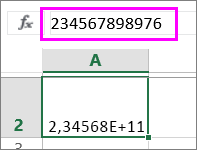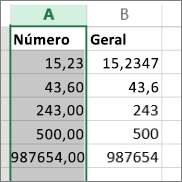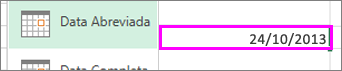Formatos de número disponíveis no Excel
No Excel, você pode formatar números nas células, como moeda, porcentagens, decimais, datas, números de telefone ou números de seguro social.


-
Selecione uma célula ou um intervalo de células.
-
Na guia Início, selecione Número na lista suspensa.
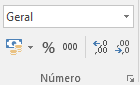
Ou você pode escolher uma das seguintes opções:-
Pressione Ctrl+1 e selecione Número.
-
Clique com botão direito do mouse na célula ou no intervalo de células, selecione Formatar células... e Número.
-
Selecione a seta pequena, inicializador de caixa de diálogo, e selecione Número.
-
-
Selecione a formatação desejada.
Formatos de número
Para ver todos os formatos de número disponíveis, clique no Iniciador de Caixa de Diálogo ao lado de Número na guia Página Inicial, no grupo Número.
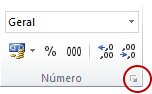
|
Formato |
Descrição |
|---|---|
|
Geral |
O formato de número padrão que o Excel aplica quando você digita um número. Na maioria das vezes, os números no formato Geral são exibidos na forma em que são inseridos. No entanto, se a célula não tiver a largura suficiente para mostrar o número inteiro, o formato Geral arredondará os números com decimais. O formato de número Geral também usa notação (exponencial) científica para números grandes (de 12 ou mais dígitos). |
|
Número |
Usado para a exibição geral de números. Você pode especificar o número de casas decimais a serem usadas, se deseja usar um separador de milhar e como deseja exibir números negativos. |
|
Moeda |
Usado para valores monetários em geral e exibe o símbolo da moeda padrão com os números. Você pode especificar o número de casas decimais a serem usadas, se deseja usar um separador de milhar e como deseja exibir números negativos. |
|
Contábil |
Também usado para valores monetários, mas alinha os símbolos de moeda e a vírgula decimal dos números em uma coluna. |
|
Data |
Exibe números de série de data e hora como valores de data, de acordo com o tipo e o local (a localidade) especificados por você. Os formatos de data que começam com um asterisco (*) reagem a alterações nas configurações regionais de data e hora especificadas no Painel de Controle do Windows. Os formatos sem um asterisco não são afetados pelas configurações do Painel de Controle. |
|
Hora |
Exibe números de série de data e hora como valores de hora, de acordo com o tipo e o local (a localidade) especificados por você. Os formatos de hora que começam com um asterisco (*) reagem a alterações nas configurações regionais de data e hora especificadas no Painel de Controle do Windows. Os formatos sem um asterisco não são afetados pelas configurações do Painel de Controle. |
|
Porcentagem |
Multiplica o valor da célula por 100 e exibe o resultado com um símbolo de porcentagem (%). Você pode especificar o número de casas decimais a serem usadas. |
|
Fração |
Exibe um número como uma fração, de acordo com o tipo de fração especificado por você. |
|
Científico |
Exibe um número em notação exponencial, substituindo parte do número por E+n, em que E (que significa Expoente) multiplica o número precedente por 10 elevado à potência n. Por exemplo, um formato Científico com dois decimais exibe 12345678901 como 1,23E+10, que é igual a 1,23 vezes 10 elevado à décima potência. Você pode especificar o número de casas decimais a serem usadas. |
|
Texto |
Trata o conteúdo de uma célula como texto e exibe esse conteúdo exatamente como digitado, mesmo quando são digitados números. |
|
Especial |
Exibe um número como um código postal (CEP), número de telefone ou CIC. |
|
Personalizado |
Permite modificar uma cópia de um código de formato de número existente. Use-o para criar um formato de número personalizado que é adicionado à lista de códigos de formatos de números. Você pode adicionar entre 200 e 250 formatos de números personalizados, dependendo da versão de idioma do Excel instalada no seu computador. Confira mais informações sobre formatos personalizados em Criar ou excluir um formato de número personalizado. |
Você pode aplicar formatos diferentes aos números para alterar a forma como eles aparecem. Os formatos só alteram a forma como os números são exibidos e não afetam os valores. Por exemplo, se você quiser que um número seja mostrado como moeda, clique na célula com o valor do número > Moeda.
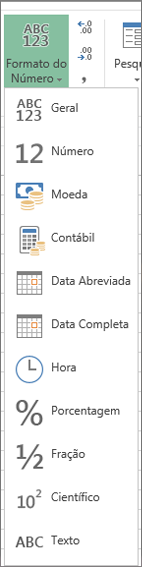
A aplicação de um formato de número altera apenas a forma como o número é exibido e não afeta os valores de célula usados para executar cálculos. Você pode ver o valor real no barra de fórmulas.
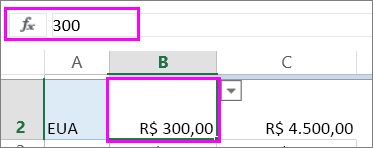
Aqui está uma lista de formatos de número disponíveis e como você pode usá-los em Excel para a Web:
|
Formato de número |
Descrição |
|---|---|
|
Geral |
Formato de número padrão. Se a célula não for larga o suficiente para mostrar o número inteiro, esse formato arredonda o número. Por exemplo, 25.76 é mostrado como 26. Além disso, se o número tiver 12 ou mais dígitos, o formato Geral exibe o valor com notação científica (exponencial).
|
|
Núm |
Funciona muito bem como o formato Geral mas varia como ele mostra números com separadores de casas decimais e números negativos. Aqui estão alguns exemplos de como ambos os formatos exibem números:
|
|
Moeda |
Mostra um símbolo monetário com números. Você pode especificar o número de casas decimais com Aumentar Casas Decimais ou Diminuir Casas Decimais.
|
|
Contabilidade |
Também usado para valores monetários, mas alinha os símbolos de moeda e a vírgula decimal dos números em uma coluna. |
|
Data Abreviada |
Mostra data neste formato:
|
|
Data Completa |
Mostra o mês, dia e ano neste formato:
|
|
Horários |
Mostra números de série de data e hora como valores de data/hora. |
|
Porcentagem |
Multiplica o valor da célula por 100 e exibe o resultado com um símbolo de porcentagem (%). Use Aumentar Decimais ou Diminuir Casas Decimais para especificar o número de casas decimais que você quer.
|
|
Fração |
Mostra o número como uma fração. Por exemplo, 0,5 é exibido como ½. |
|
Científico |
Exibe um número em notação exponencial, substituindo parte do número por E+n, em que E (que significa Expoente) multiplica o número precedente por 10 elevado à potência n. Por exemplo, um formato Científico com dois decimais exibe 12345678901 como 1,23E+10, que é igual a 1,23 vezes 10 elevado à décima potência. Use Aumentar Casas Decimais ou Diminuir Casas Decimais para especificar o número de casas decimais que você quer. |
|
Texto |
Trata o valor da célula como texto e o exibe exatamente conforme você o digita, mesmo quando você digita números. Saiba mais sobre formação de números como texto. |
Precisa de mais ajuda?
Você pode sempre consultar um especialista na Excel Tech Community ou obter suporte nas Comunidades.